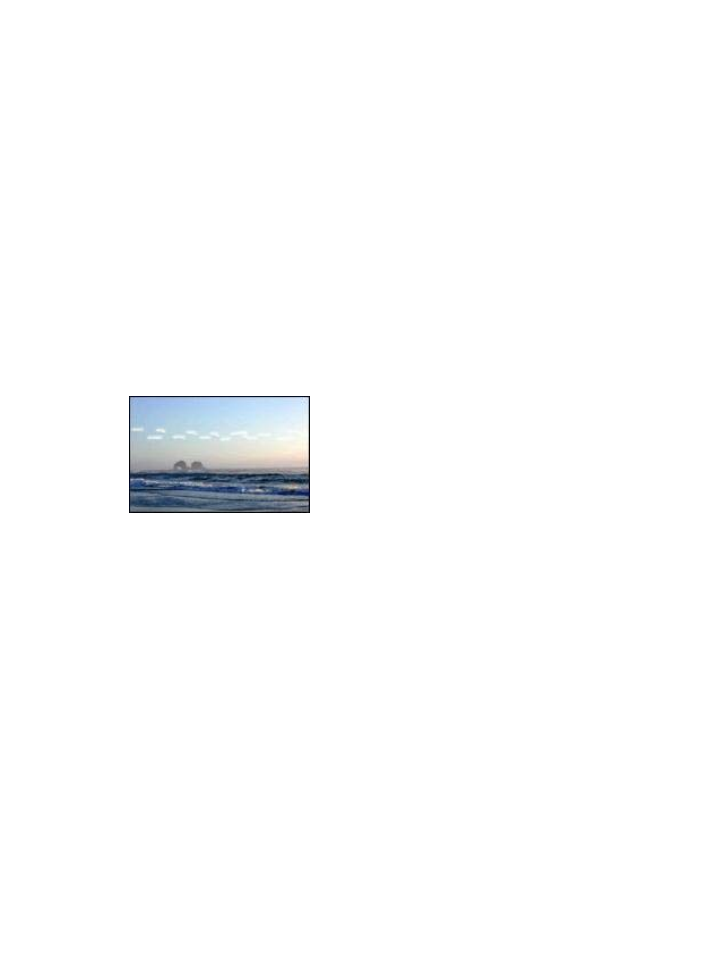
документами
без
рамок
Рекомендации
по
печати
без
рамок
При
выполнении
печати
без
рамок
следуйте
приведенным
ниже
инструкциям
.
●
Проверьте
,
чтобы
формат
бумаги
,
выбранный
в
списке
Формат
бумаги
на
вкладке
Профили
печати
,
соответствовал
формату
бумаги
,
загруженной
во
входной
лоток
.
●
Выберите
соответствующий
тип
бумаги
в
ниспадающем
списке
Тип
бумаги
на
вкладке
Профили
печати
.
●
При
печати
в
оттенках
серого
выберите
Печать
высокого
качества
в
оттенках
серого
в
ниспадающем
списке
Параметры
цвета
на
вкладке
Профили
печати
.
●
Не
распечатывайте
документы
без
рамок
в
резервном
режиме
печати
с
одним
картриджем
.
При
печати
документов
без
рамок
всегда
проверяйте
,
чтобы
в
принтере
было
установлено
два
картриджа
.
В
светлой
части
фотографии
появляются
полосы
Если
в
светлой
части
фотографии
на
расстоянии
примерно
63
мм
(2,5")
от
одного
из
длинных
краев
появляются
полосы
,
попробуйте
выполнить
следующие
действия
:
●
Установите
в
принтер
фотокартридж
.
●
Поверните
изображение
на
180°.
●
Откройте
диалоговое
окно
Свойства
принтера
,
выберите
вкладку
Бумага
/
Качество
,
затем
установите
для
параметра
Качество
печати
значение
Максимум
dpi
.
Глава
11
82
HP Deskjet 5400 series
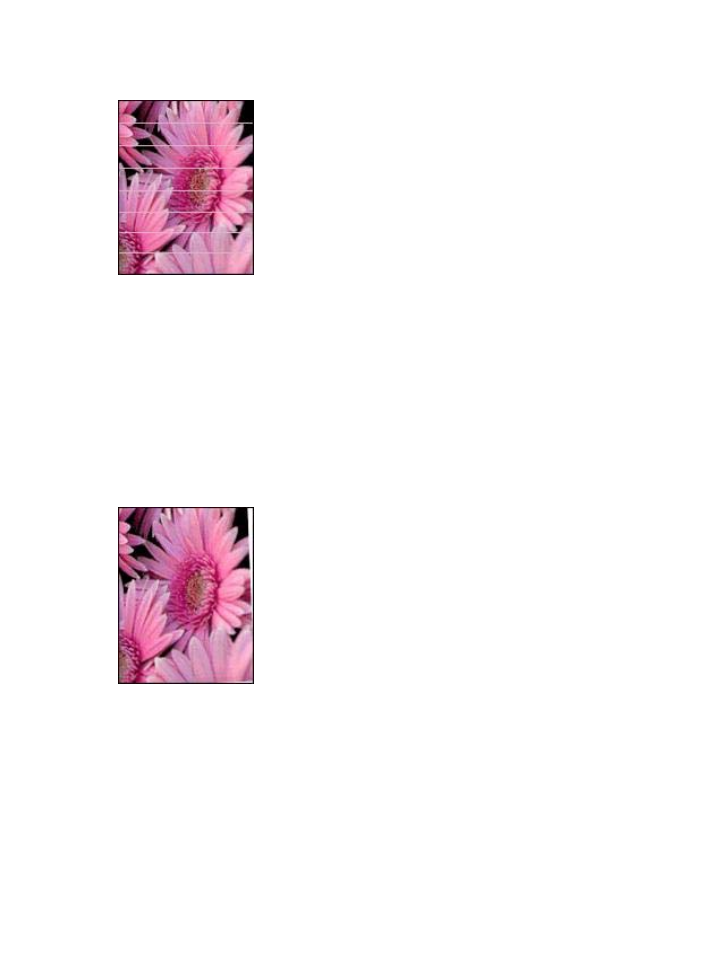
На
фотографии
появляются
горизонтальные
линии
Если
на
фотографиях
появляются
светлые
или
темные
линии
,
следуйте
приведенным
ниже
инструкциям
.
1.
Выполните
очистку
картриджей
.
2.
Перепечатайте
фотографию
.
3.
Если
линии
все
равно
появляются
,
выполните
калибровку
качества
печати
.
Для
калибровки
качества
печати
должны
быть
установлены
трехцветный
и
черный
картридж
.
4.
Перепечатайте
фотографию
.
Изображение
печатается
под
углом
Проверьте
,
все
ли
в
порядке
с
исходным
изображением
.
Например
,
при
печати
отсканированного
изображения
оно
могло
быть
искривлено
при
сканировании
.
Если
с
исходным
изображением
все
в
порядке
,
следуйте
приведенным
ниже
инструкциям
.
1.
Извлеките
всю
бумагу
из
входного
лотка
.
2.
Проверьте
правильность
загрузки
бумаги
во
входном
лотке
.
3.
Убедитесь
в
том
,
что
направляющая
для
бумаги
вплотную
прилегает
к
краю
бумаги
.
4.
Следуйте
инструкциям
по
загрузке
данного
типа
бумаги
.
Руководство
пользователя
83
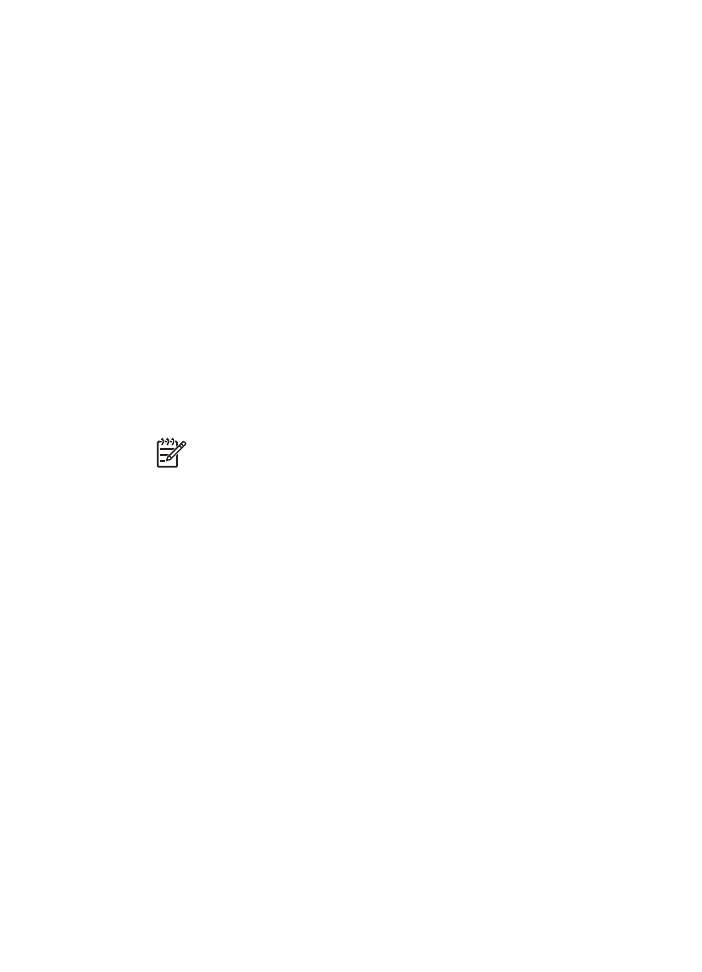
Размазывание
чернил
Если
на
оборотных
сторонах
фотографий
появляются
мазки
чернил
или
листы
бумаги
слиплись
,
следуйте
приведенным
ниже
инструкциям
.
●
Используйте
фотобумагу
HP.
●
Убедитесь
в
том
,
что
фотобумага
не
скручена
.
Если
фотобумага
скручена
,
поместите
ее
в
пластиковый
пакет
и
аккуратно
изгибайте
бумагу
в
противоположном
скручиванию
направлении
,
пока
она
не
распрямится
.
Если
фотобумага
не
скручена
,
следуйте
приведенным
ниже
инструкциям
:
1.
Откройте
диалоговое
окно
Свойства
принтера
.
2.
Выберите
вкладку
Дополнительные
функции
.
3.
Нажмите
Параметры
документа
,
затем
выберите
Функции
принтера
.
4.
Нажмите
Время
на
высыхание
,
выберите
Изменить
в
ниспадающем
меню
,
затем
нажмите
кнопку
Изменить
.